Kiedy pracuję na komputerze podłączonym do jednego monitora, często lubię wyświetlać dwa okna obok siebie, szczególnie podczas pisania nowego posta na blogu.
Interfejs administracyjny WordPress wyświetlam w jednym oknie przeglądarki, a stronę programisty lub inne źródło lub opcję wyszukiwania w drugim oknie. Pozwala mi to na bezpośredni dostęp do informacji bez konieczności żonglowania otwartymi oknami lub kartami w jednym oknie przeglądarki.
Niedawno rozmawiałem na ten temat z moim przyjacielem i powiedział mi, że używa funkcji przyciągania systemu Windows 7 do przyciągania dwóch okien obok siebie w systemie operacyjnym. Zrobił to albo przesuwając okna na lewą lub prawą stronę ekranu, albo aktywując okna indywidualnie i używając strzałek w lewo lub w prawo, aby umieścić je w tych miejscach.
Wyświetlaj okna obok siebie w systemie Windows
Ta funkcja jest również częścią nowszych wersji systemu Windows, Windows 8.1 i Windows 10.
Kiedy powiedziałem mu, że jest na to inny sposób, który działałby nawet z więcej niż dwoma oknami, z początku był zaskoczony. Spójrz na poniższy zrzut ekranu i przekonaj się sam.
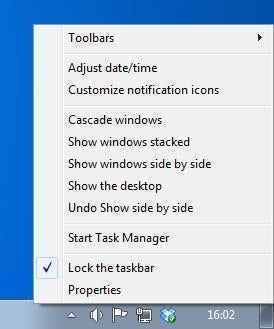
Kliknij prawym przyciskiem myszy puste miejsce na pasku zadań, aby wyświetlić menu kontekstowe widoczne powyżej. Kiedy wybierzesz pokaż okna obok siebie wszystkie okna, które obecnie nie są w stanie zminimalizowanym, zostaną wyrównane obok siebie, dzięki czemu każde okno uzyska taką samą ilość miejsca na pulpicie.
Jeśli masz jednocześnie dwa otwarte okna, każde z nich otrzymuje 50% i jest wyświetlane obok siebie pionowo. Trzy okna mają po 33,3% każde i są wyświetlane pionowo w systemie, a cztery okna ponownie pionowo, z których każde uzyskuje 25% dostępnego miejsca na ekranie.

Wystarczy zatem otworzyć okna programu, które mają być wyświetlane obok siebie, kliknąć pasek zadań prawym przyciskiem myszy i wybrać opcję pokaż okna obok siebie. W przypadku systemu Windows 7 lub nowszego może nie być znacznie szybszy, ale jest zdecydowanie szybszy, jeśli zamiast tego chcesz wyrównać trzy lub więcej okien obok siebie.
Ta opcja jest dostępna — może pod inną nazwą — również w poprzednich wersjach systemu Windows. Microsoft zmienił wygląd menu paska zadań prawym przyciskiem myszy w systemie Windows 10, ale ta funkcja jest nadal dostępna.
Możesz także wybrać z menu „pokaż okna ułożone” lub „okna kaskadowe”, aby użyć różnych opcji wyświetlania.
Pokaż okna ułożone w stos wyrównuje je pionowo, tak aby były ułożone jeden na drugim.
Opcja okien kaskadowych wyświetla wszystkie okna jeden nad drugim, dzięki czemu widoczne są tylko elementy sterujące tytułu i okna dla wszystkich oprócz okna z przodu.

Podsumowanie

Nazwa artykułu
Najłatwiejszy sposób na wyświetlanie okien obok siebie w systemie Windows
Opis
Dowiedz się, jak szybko wyświetlać okna programów obok siebie w systemie operacyjnym Windows (za pomocą zaledwie dwóch kliknięć myszy).





